[ad_1]
当你刚刚进入WordPress时,你会遇到的第一个问题是如何安装WordPress插件?今天,我们为您提供初学者友好的答案。
好的,所以当谈到WordPress时,网络上充满了“获取此插件,获取插件!”的建议。
插件确实是使WordPress真棒的关键因素之一,你当然不应该避免新的插件!
但是,在你获得一些很酷的插件带来的好处之前,你需要安装这个东西。这是安装WordPress插件的最简单方法:
如何安装免费的WordPress插件
注意。如何安装免费的WordPress插件与安装高级插件有点不同。在本指南中,我们将介绍两者。从免费插件开始:
首先转到管理员面板 – http://your-domain.com/wp-admin/,然后单击侧栏菜单中的“插件”:
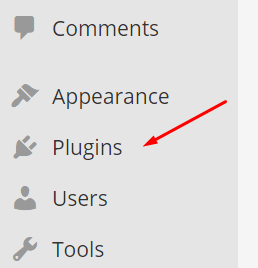
然后,单击位于顶部的“添加新”按钮:
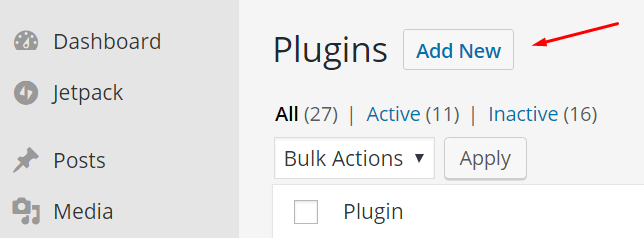
您接下来会看到的是一个页面,其中显示了精选/推荐插件的简短列表,以及右侧的便捷搜索字段 – 这是我们将要使用的:

输入要在该搜索字段中安装的插件的名称。就我而言,我将演示如何安装我们的Revive Old Post插件。
现在,这里最棒的是你甚至不需要输入插件的全名。例如,我只是要使用“revive”并按下键盘上的回车键。
一秒钟之后,我看到了这一点:
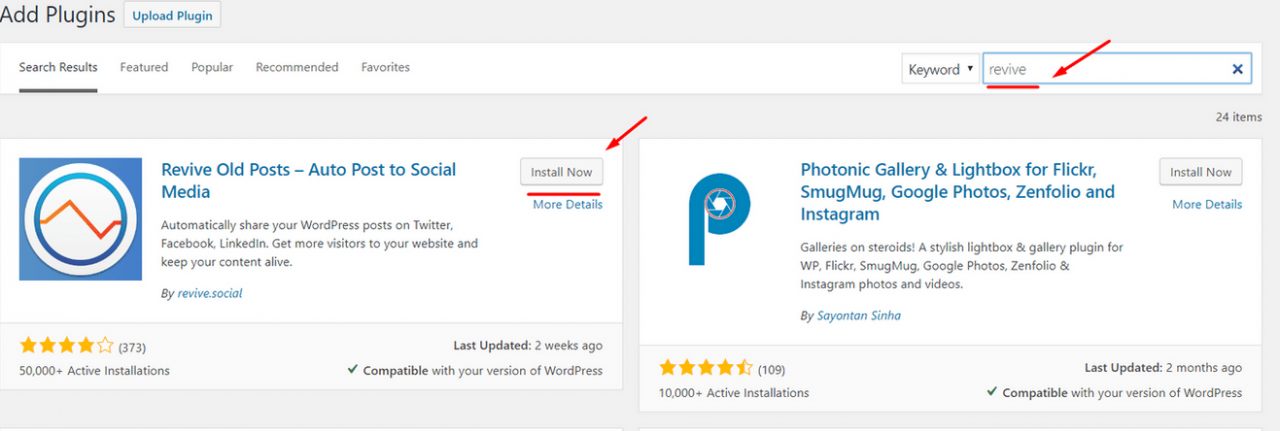
我正在寻找的插件是列表中的第一个插件。我现在需要做的就是点击“立即安装”按钮。当我这样做时,WordPress将获取插件并将其安装在我的网站上。它的工作方式与从App Store安装新应用程序非常相似。
但还有一个额外的步骤。安装完成后,我会看到:
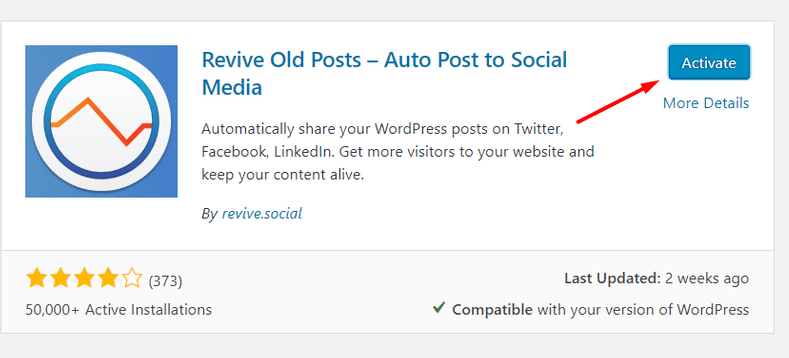
这是我需要通过单击刚刚出现的“激活插件”链接来激活插件的地方。
在这个阶段,它完成了。该插件已被激活,WordPress将通过页面顶部的小注释让您了解此事实:
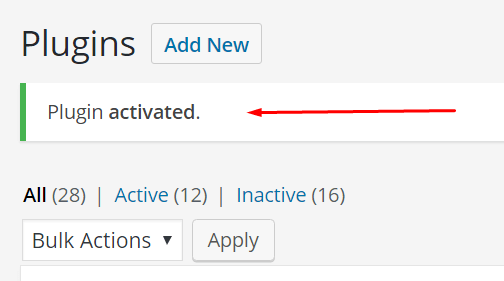
如何安装高级/付费WordPress插件
如何安装高级或付费的WordPress插件的过程有点不同。纯粹是因为官方插件目录中没有高级插件 – 您可以通过wp-admin面板中的搜索选项访问该目录。
所以,你需要做的第一件事就是以某种方式获取插件本身。这一步你需要自己处理。最常见的是,这涉及到市场或插件商店,并从那里购买插件的副本。
简而言之,由于您的购买,您应该将可安装的插件文件保存为ZIP存档。像这样:
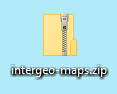
例如,我有自己的Intergeo谷歌地图插件在这里进行试验。
获得ZIP文件后,返回WordPress wp-admin面板,单击侧栏菜单中的“插件”,然后单击“添加新”按钮:
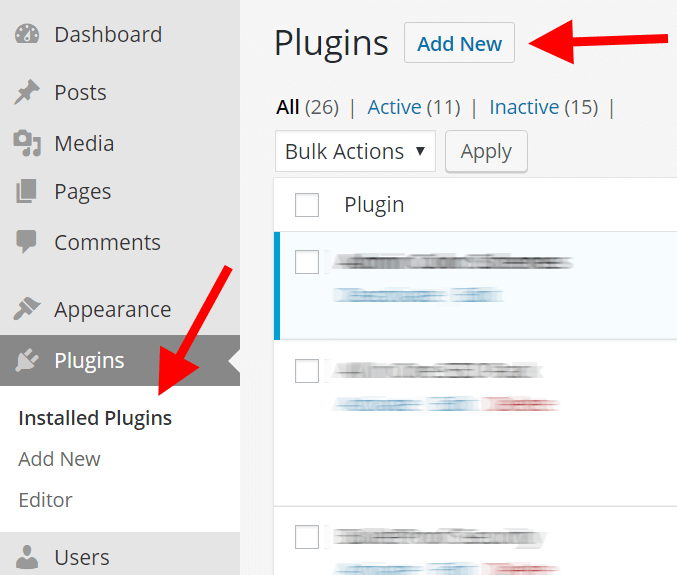
在那里,点击顶部显示的“上传插件”按钮:
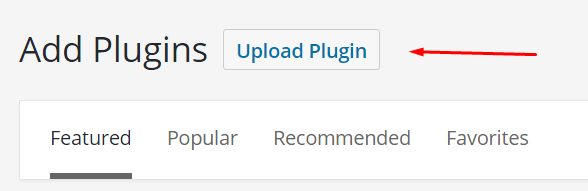
在下一个屏幕上,您可以将插件的ZIP文件直接上传到WordPress:
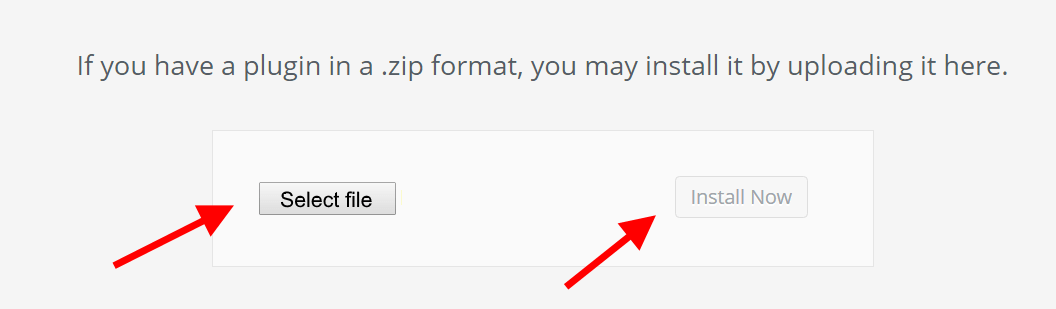
只需从桌面选择ZIP并通过单击“立即安装”确认上传。
当WordPress完成它的魔力时,你只需要激活插件:
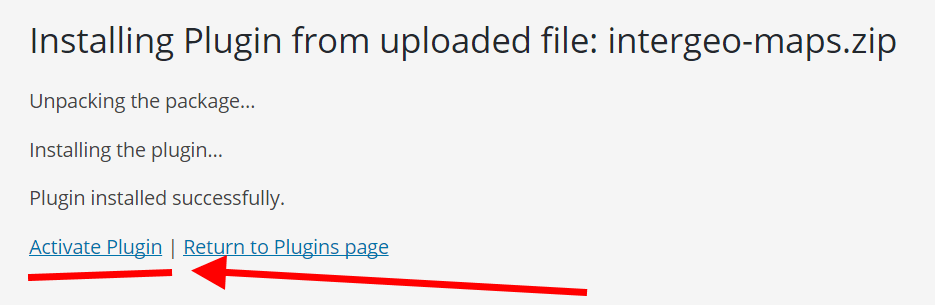
执行此操作后,插件处于联机状态,您可以开始使用它。
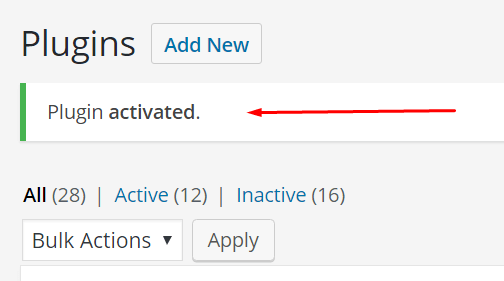
这就是如何安装WordPress插件。希望这有用。如果您有任何疑问,请随时在下面的评论中提交。
